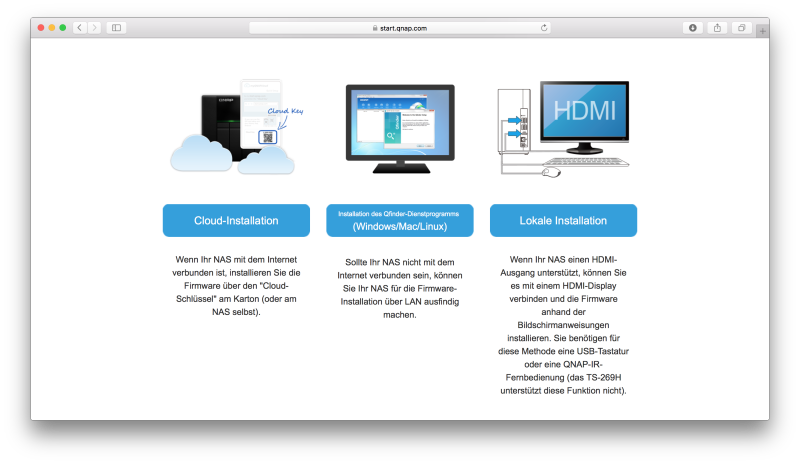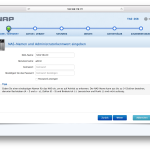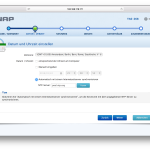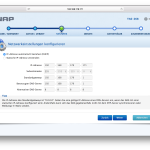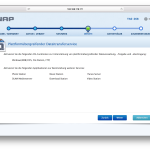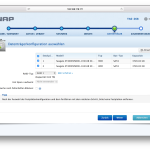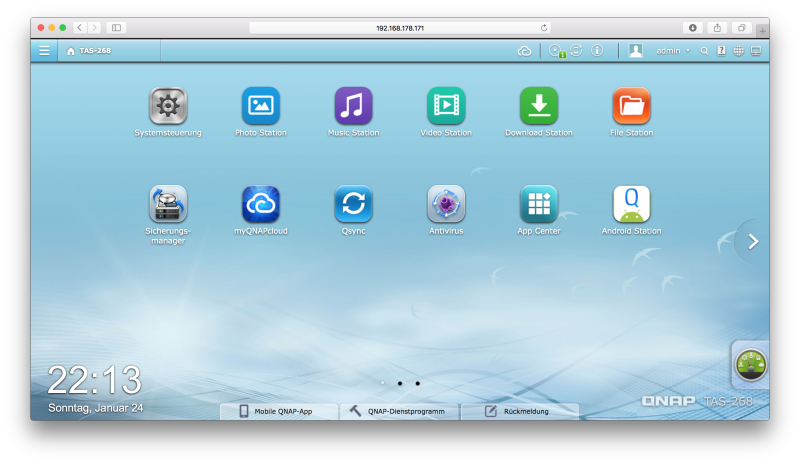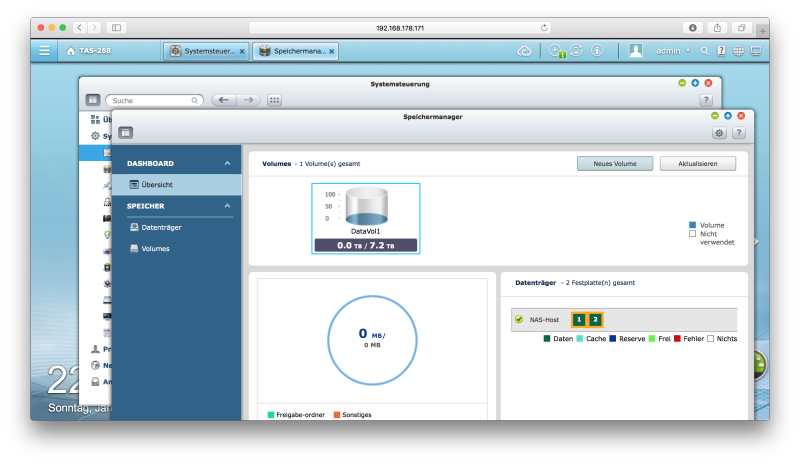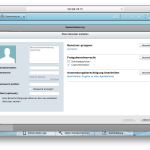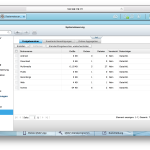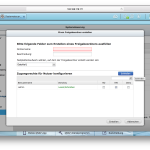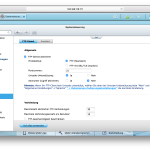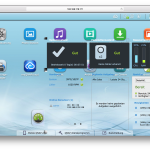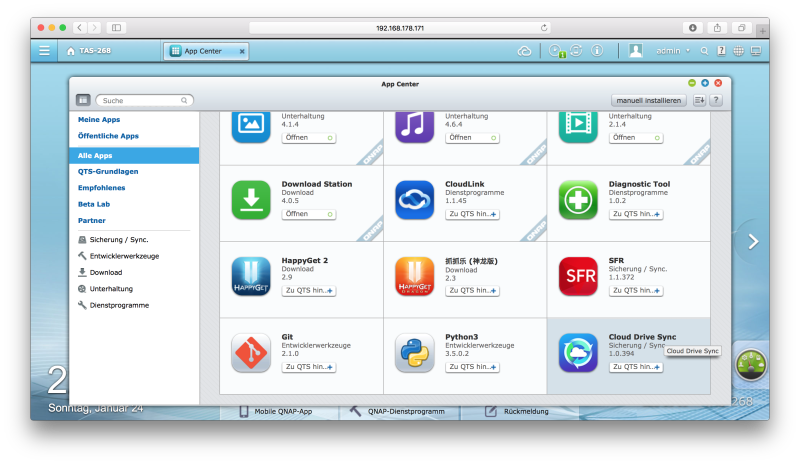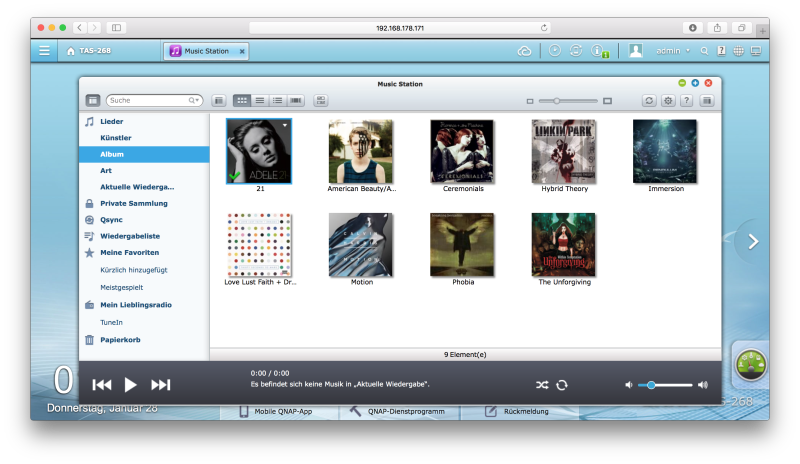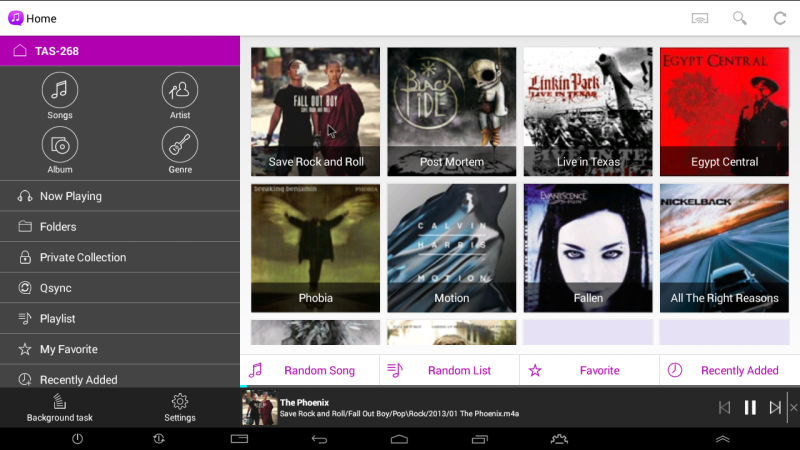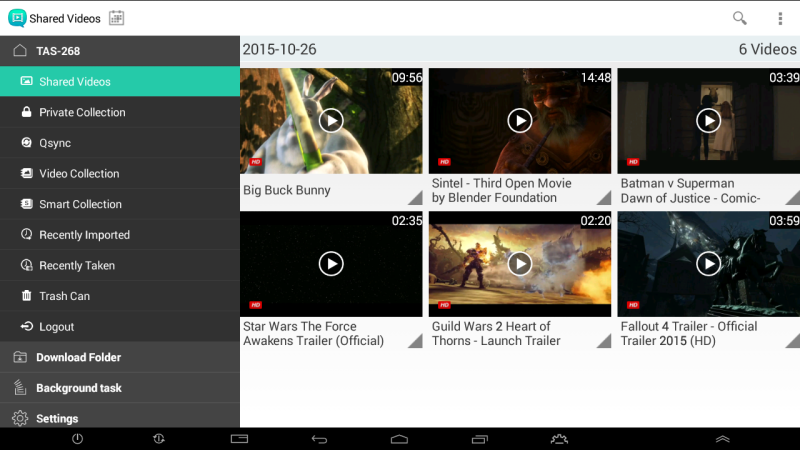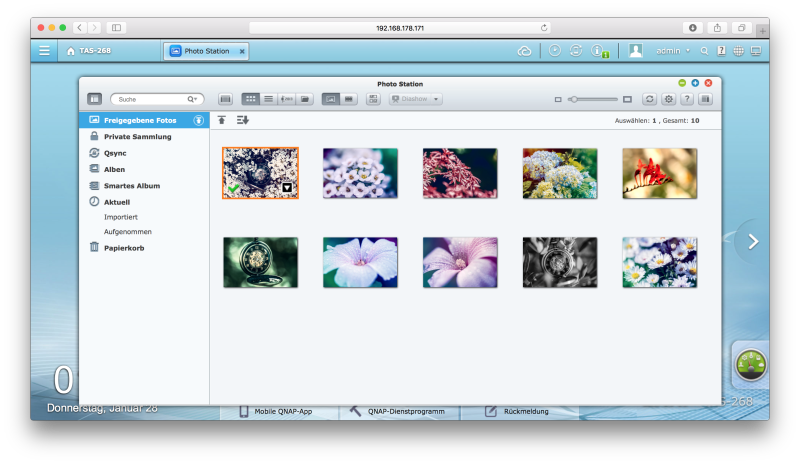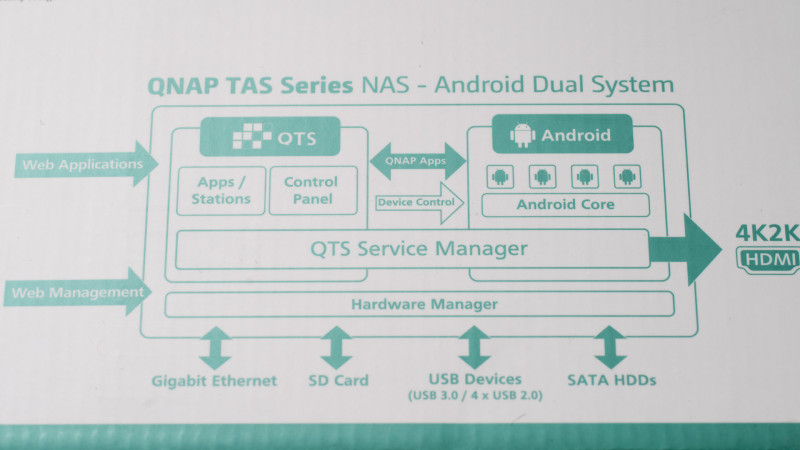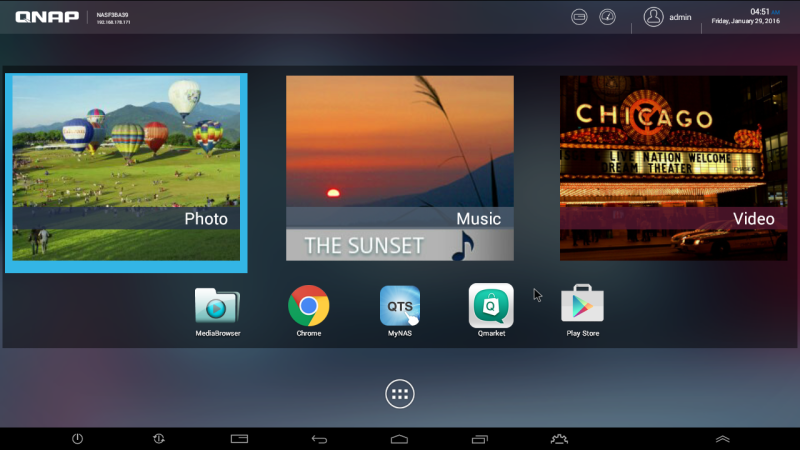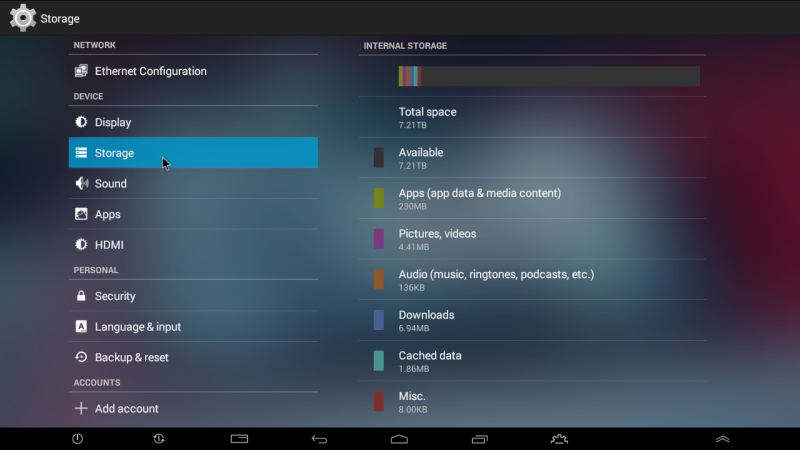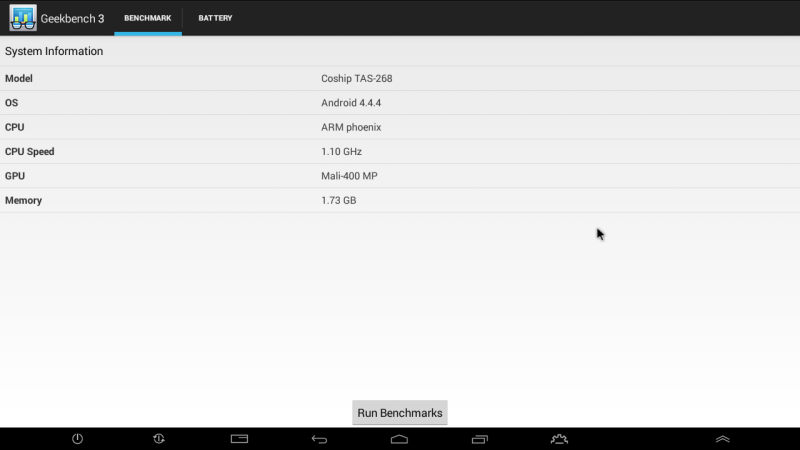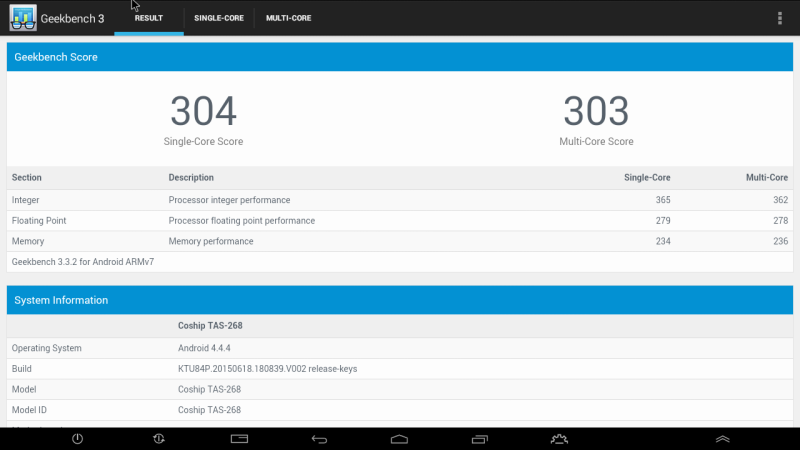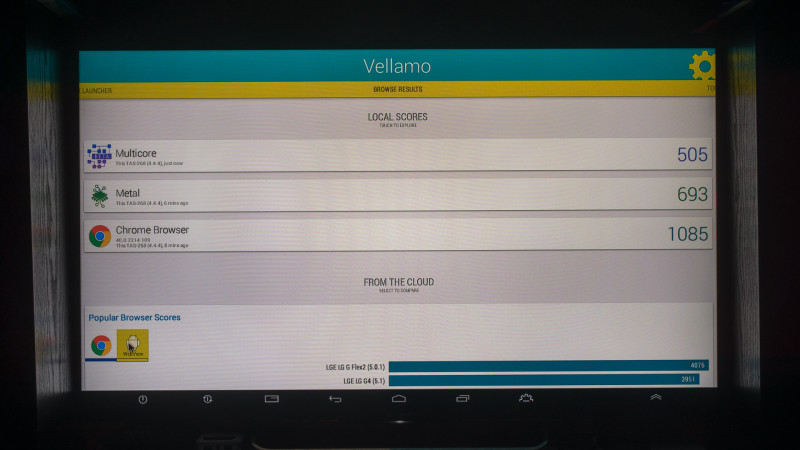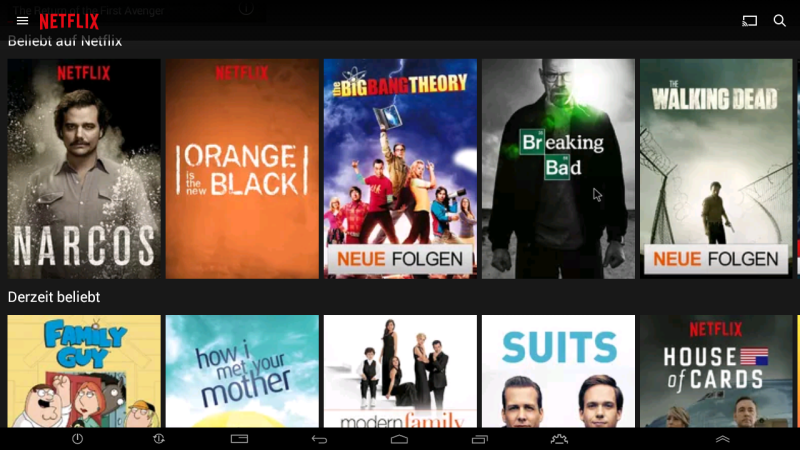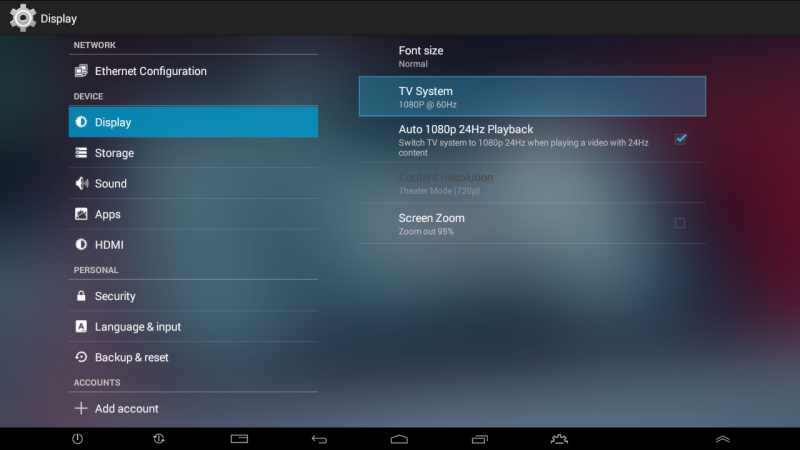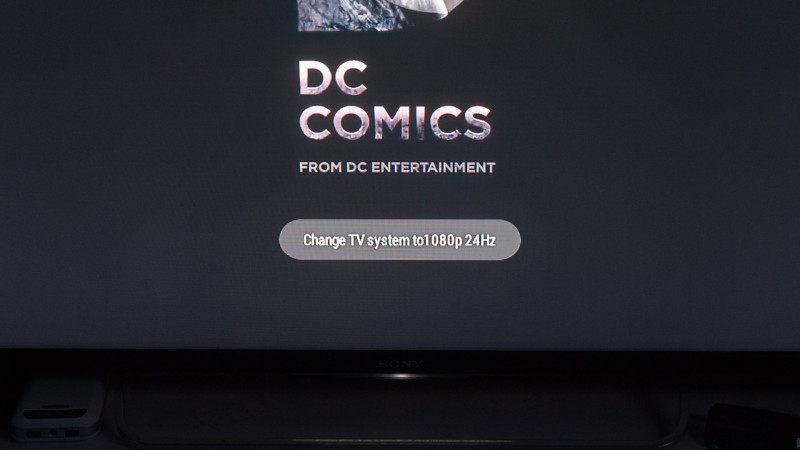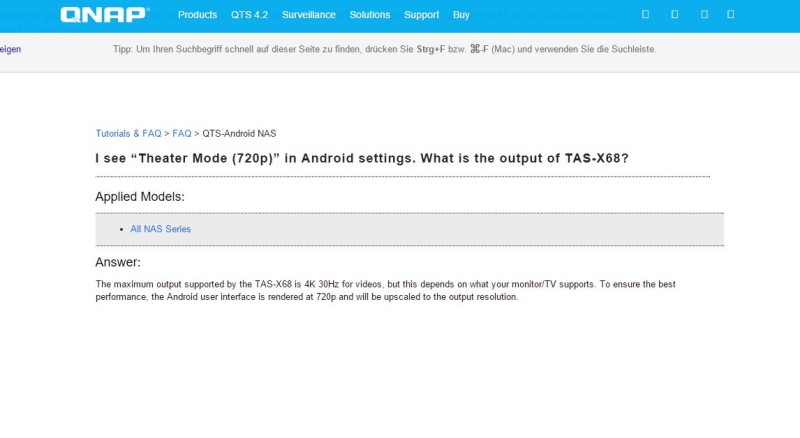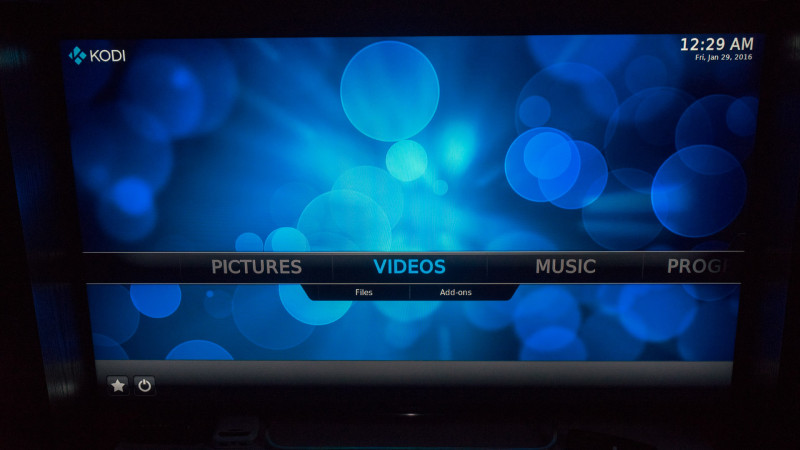Qnap beweist zunehmend eine gewisse Kreativität bei Ihren NAS Systemen. Nach dem QNAP HS-251+ welches KODI als Bonus Funktion besaß, folgt nun das TAS-268 welches neben der QNAP eigenen Benutzeroberfläche mit Android punkten soll.
Ja, das Android welches sonst auf Smartphones und Tablets läuft.
Aber funktioniert dies auch und wenn ja, welchen praktischen Nutzen hat es? Finden wir es heraus!
Technische Daten
- CPU ARM® 1.1 GHz dual-core processor
- RAM 2GB
- 4 GB Flash Speicher
- 2 x 3.5″ SATA Slots
- 1 x Gigabit RJ-45 LAN Port
- 1 x USB 3.0 4 x USB 2.0
- 187.7 x 90 x 125 mm
- Link zum Hersteller
- Preise bei Amazon
Lieferumfang und Verpackung
Geliefert wird das TAS-268 in einer recht kleinen Verpackung. In welcher wir zum einen natürlich das NAS, das passende 60W Netzteil, eine Fernbedienung und ein LAN Kabel finden.
Natürlich liegt auch wie üblich eine Schnellstart- Anleitung mit im Lieferumfang.
Rundgang um das TAS-268
So ein NAS wie das QNAP TAS-268 hatte ich zuvor auch noch nie in den Händen und dies beziehe ich nicht mal auf die Android Funktion.
Der Formfaktor des TAS-268 ist sehr ungewöhnlich, aber auch ziemlich kompakt im Gegenzug. Das NAS besitzt die Form eines hochkant aufgestellten Rechtecks, was ich zuvor noch nie bei einem NAS System gesehen habe.
Ehe wir uns ansehen wie die Festplatten in dem Gerät montiert werden gehen wir erst einmal einmal um das Gerät herum.
Starten wir auf der Front, hier finden wir zum einen den Einschalter und die USB One-Touch-Backup Taste sowie diverse LEDs und einen USB 3.0 Port.
Auf den Seiten ist jeweils nicht viel außer einem QNAP Logo. Auf der Rückseite hingegen wird es wieder interessanter. Hier ist der Anschluss für das Netzteil, wie auch für das LAN Kabel, aber auch vier USB 2.0 und ein HDMI Port finden auf der Rückseite Ihren Platz.
Wie setzt man nun die Festplatten in das Gerät ein? Auf der Unterseite des QNAPs ist eine Schraube, wenn diese gelöst wurde, kann man die „Haube“ des Gerätes nach oben wegziehen unter welcher dann die beiden Festplattenschächte zu finden sind.
Die Festplatten werden zum Formfaktor des TAS-268 passend ebenfalls hochkant montiert.
Hinter den Festplatten ist zudem ein kleiner Lüfter versteckt, also das TAS-268 ist nicht vollständig passiv.
Die Einrichtung
Wenn Ihr schon einmal ein QNAP NAS eingerichtet habt, wird Euch das Folgende sehr bekannt vorkommen.
Ihr habt hier mehre Möglichkeiten, alle beginnen aber natürlich damit, dass Ihr das NAS mit dem Strom und dem Netzwerk verbindet und die Festplatten einbaut.
Geht nun auf https://start.qnap.com/de/ wählt dort Euer Modell und eine der Einrichtungsmethoden aus.
Zur Auswahl stehen „Lokal“, in diesem Fall schließt Ihr einen Monitor/Maus/Tastatur an das Gerät an und folgt den Anweisungen auf dem Bildschirm.
Möglichkeit 2 wäre den Cloud Key verwenden. Diesen Code findet Ihr auf einem Aufkleber auf dem NAS, welchen Ihr dann auf der Webseite von QNAP eingebt.
Möglichkeit 3 wäre die Methode die ich gewählt habe. Hierbei installiert Ihr den QFinder auf Eurem PC/MAC welcher das NAS sucht und daraufhin den Einrichtungsprozess im Webbrowser startet.
Ihr könnt Euch auch das Ganze sparen, wenn Ihr wisst wie man die IP Adresse des NAS so herausfindet.
Letztendlich sind aber alle Methoden mehr oder weniger das Gleiche. Während der Einrichtung wählt Ihr den Namen des NAS Systems aus, richtet Euren Admin Account ein und entscheidet Euch für eine Festplattenkonfiguration, Raid 1 oder JBOD wären hier zu bevorzugen.
Kurzum die Grundeinrichtung des TAS-268 ist relativ flott gemacht und sollte auch weniger erfahrenden Nutzen gut von der Hand gehen.
Die Benutzeroberfläche / QTS 4.1.4
Ich muss gestehen hier etwas verwundert zu sein. Eigentlich nutzen alle QNAP NAS Systeme mittlerweile das QTS 4.2 aber dieses scheint für das TAS-268 noch nicht verfügbar zu sein (das Update wird vermutlich im Februar erscheinen).
EDIT: Mittlerweile ist QTS 4.2 erschienen!
Vermutlich dauert die Anpassung des QTS für das TAS-268 aufgrund der Android Integration etwas länger als bei den „normalen“ Systemen.
Aber was ist dieses QTS überhaupt? QTS ist das Betriebssystem von sämtlichen Qnap NAS Systemen.
Im Grunde könnt Ihr Euch dieses wie ein reguläres Betriebssystem vorstellen, nur das dieses in Eurem Webbrowser läuft. Dementsprechend beherrscht dieses auch erweiterte Funktionen welche man bei billigeren NAS System meist vergeblich sucht. Zum einen wären dies Dinge wie Multitasking, Ihr könnt mehrere Fenster gleichzeitig geöffnet haben und nutzen aber auch die Möglichkeit Anwendungen „Apps“ nach zu installieren bietet das QTS.
Zu diesen Apps werde ich weiter unten im Bericht noch etwas mehr schreiben.
Kommen wir zum Aufbau der Benutzeroberfläche. In der Mitte befinden sich Eure „App“ Kacheln, ähnlich wie bei Apples IOS, darüber Eure Taskleiste.
Die vermutlich meistbenutzte App ist die Systemsteuerung in welcher Ihr Benutzer und freigegebene Ordner anlegen könnt. Aber auch Software Updates, eine Lüftersteuerung und viele andere Dinge finden hier Platz.
Das Einrichten eines Benutzers oder eines Freigeben- Ordners benötigt im Übrigen kein abgeschlossenes Informatikstudium. Alles ist recht gut und verständlich erklärt und beschrieben, auch wenn man dazu sagen muss, dass die Benutzeroberfläche von Synology NAS System in diesem Punkt vielleicht noch ein Stück einfacherer ist.
Der App Store / Das App Center
Ich glaube, dass ich nicht groß erklären muss was das „App Center“ kann oder macht, nämlich genau das Gleiche wie der App Store/Play Store auf Eurem Smartphone.
Er ermöglicht Euch die einfache Installation von Zusatzfeatures.
Allerdings hat mich hier das TAS-268 etwas enttäuscht, von meinem QNAP TS-431 oder dem HS-251+ war ich es gewöhnt einen vollen App Store vorzufinden, mit, wie ich schätze, einer dreistelligen Zahl an Zusatzanwendungen, welche zwar zugegeben größtenteils sehr speziell sind aber dennoch es ist immer gut eine Auswahl zu haben.
Beim TAS-268 besteht das komplette Angebot lediglich aus 12 Apps, welche anscheinend alle von QNAP selbst stammen. Zwar sind die wichtigsten Apps vorhanden aber dennoch der ein oder andere Nutzer könnte den Bittorrent Sync Client, OwnCloud oder auch Plex vermissen, die ansonsten auf NAS Systemen von QNAP verfügbar sind.
Ich habe hier allerdings die Hoffnung, dass möglicherweise diese ganzen Apps noch mit dem QTS 4.2 Update nachgereicht werden, das TAS-268 ist ja noch recht frisch auf dem Markt
Aber schauen wir uns ein paar der verfügbaren Apps an.
Music Station
Starten wir mit den drei „Basis“ Apps, Musik, Video und Bilder.
Die meisten Apps welche für das TAS-268 verfügbar sind, bestehen aus zwei Teilen. Einmal der Server Applikation und der Mobile App.
Die Music Station macht im Grunde genau das was der Name schon vermuten lässt. In der Music Station könnt Ihr alle Musik finden welche Ihr auf dem NAS hinterlegt habt und dies sauber nach Album, Interpret usw. aufgeschlüsselt.
Diese Musik könnt Ihr entweder über die Mobile App, welche für Android und IOS verfügbar ist, auf Euer Smartphone „Streamen“ oder direkt über den Webbrowser wiedergeben
Sämtliche auf dem NAS hinterlegte Musik kann vom TAS-268 indexiert werden und sofern die Tags korrekt eingetragen sind in Album, Interpret usw. aufgeschlüsselt werden.
Kurzum Ihr könnt hier Euer eigenes kleines „Spotify“ anlegen ohne sämtliche Musik aufs Smartphone oder Tablet zu kopieren.
Video Station
Was die Music Station für Musik ist die Video Station für, wer kann es erraten, richtig, für Videos.
Erneut besteht die App aus zwei Teilen, der Server Anwendung und der Mobile App.
Im Grunde ist diese App noch etwas einfacherer aufgebaut als die Music Station. Eure Videos werden in einer einfachen Übersicht dargestellt und können im Webbrowser angesehen werden, sofern dieser das Videoformat unterstützt.
Photo Station
Und die letzte der drei Basis Apps, die Photo Station.
Die Photo Station ist eine App zu Übersicht Euer Bilder welche aber auch zur Freigabe dieser an Freunde, Bekannte oder Kunden genutzt werden kann.
Besonders viel Sinn macht die Anwendung hier in Kombination mit der Smartphone / Tablet App. Gerade große Bilder welche mit einer richtigen Kamera gemacht worden sind, nehmen oftmals sehr viel Speicherplatz weg und wenn man sie jemanden mal zeigen will hat man natürlich vergessen diese aufs Smartphone zu kopieren.
Hier schafft die Photo Station Abhilfe da Ihr auch von Außerhalb jederzeit übers Internet Zugriff auf Eure Sammlung habt. Jetzt könnte man natürlich sagen, dass dies sehr viel Internet Bandbreite frisst und das stimmt auch aber das TAS-268 generiert zu jedem Bild eine kleine Vorschau wodurch nicht das ganze große Bild geladen werden muss.
In Kombination mit der QSync App ist es ebenfalls möglich Bilder automatisch auf das NAS zu übertragen welche mit Eurem Smartphone gemacht wurden.
QSync
Ihr wisst was Dropbox ist? Dann sollte Euch das Prinzip von QSync bekannt vorkommen. QSync synchronisiert Eure Daten mit dem NAS und das auf Wunsch auch auf mehreren Rechnern parallel.
Solltet Ihr beispielsweise einen Desktop PC und ein Notebook besitzen und wollt auf beiden Eure Dokumente oder Bilder haben, nutzt einfach diese App, welche im Übrigen für PC/MAC und Android(über Qfile) zur Verfügung steht.
Sonstige Apps
Hier erst einmal eine kleine Kritik. Zwar sind die Basic Apps für das TAS-268 verfügbar aber dennoch fehlen ein paar und ich spreche nicht einmal von den 3. Anbieter Apps, sondern von QNAP eigenen wie beispielsweise die Note Station oder die Surveillance Station.
Hier aber noch ein paar andere nennenswerte Apps.
Antivirus
Ihr könnt einen kleinen Antivirenschutz auf Eurem NAS installieren, der in eigestellten Intervallen alle Daten auf Eurem TAS-268 untersucht.
Download Station
Vor allem interessant für Nutzer welche keine große Internetleitung besitzen. Ihr könnt hier größere Downloads in eine Art Warteschlange packen welche dann von Eurem NAS heruntergeladen werden, ohne dass Euer Computer dafür an sein muss.
File Station
Dies ist ein Datei Explorer welcher Euch ermöglicht Dateien hin und her zu kopieren, was auf dem NAS nur bedingt interessant ist. Das interessante ist hier die QFile App fürs Smartphone über welche Ihr Dateien auf dieses herunter oder auf das NAS herauf laden könnt.
Android auf dem TAS-268
Der hauptsächliche Kaufgrund für dieses NAS ist mit Sicherheit die Android Integration. Hier gibt es allerdings auch Licht und Schatten.
Vorweg ein kleiner Hinweis einige Bilder sind Screenshots andere vom TV abfotografiert, nicht wundern mir ist erst spät eingefallen, dass man die „Druck“ Taste einer Tastatur für Screenshots nutzen kann.
QNAP legt zwar eine Fernbedienung mit in den Lieferumfang aber diese ist sehr einfach gehalten. Ich würde Euch empfehlen z.B. die August PCR500 – Air Mouse und Keyboard direkt für das NAS mitzubestellen, ansonsten solltet Ihr immer eine Maus und Tastatur griffbereit haben.
Nachdem Ihr Euch eingeloggt habt, begrüßt euch Android 4.4.4. QNAP hat hier sehr wenig verändert, zwar gibt es eine leicht angepasste Benutzeroberfläche und einen eigenen QNAP App Store aber das ist alles nichts Wildes.
Der normale Google Play Store ist im Übrigen auch auf dem NAS verfügbar! Ihr könntet also in der Theorie beliebige Apps auf dem NAS installieren, genug Speicherplatz habt Ihr. Dem Android System steht der komplette freie Festplattenspeicher Eures NAS zur Verfügung, im meinem Fall 8TB.
Ich bin im ersten Moment in meinen üblichen Android Test Rhythmus verfallen. Also Geekbench, Vellamo, Epic Citadel usw. installiert. Zu diesem Zeitpunkt war mir noch nicht ganz so klar was ich für eine Leistung von dem TAS-268 erwarten darf.
QNAP wirbt mit einer ARM 1.1 GHz dual-core CPU, 2GB RAM und der Möglichkeit 4K Inhalte wiederzugeben. Klingt ja nicht mal schlecht im ersten Moment, leider kann ich letzteres mangels eines 4K Fernseher nicht testen.
Der Geekbench Score war allerdings eher naja.
Auch Spiele sind auf dem TAS-268 kaum möglich, die meisten stürzen einfach ab.
Aber was kann man denn machen oder ist das Android sinnlos? NEIN ist es nicht! Das TAS-268 ist eine Video/Bilder/Musik Station und das funktioniert auch 1A.
Zum einen lassen sich die ganzen QNAP Mobile Apps nutzen um Medien von Eurem NAS wiederzugeben, zum anderen besteht die Möglichkeit diverse Android Apps zu nutzen wie Youtube, Netflix usw., welche auch weitestgehend problemlos auf dem NAS funktionieren.
Wieso weitestgehend? Zum einen wollen einige Apps wie South Park keine Videos wiedergeben zum anderen glaube ich, dass beispielsweise Netflix nur in 720P funktioniert.
Das TAS-268 scheint zwei Modi zu besitzen, zum einen den „Theatermodus 720p“ und den richtigen Modus (Full HD oder 4K). Im Normalbetrieb läuft das Bild nur in 720p, erst wenn eine Video Wiedergabe gestartet wird, schaltet das NAS hoch, dies erkennt man an einem kurzen Schwarzbild und einer Einblendung.
Das funktioniert bei den QApps und auch bei KODI, bei Netflix glaube ich das allerdings nicht (das Bild sah nicht nach 1080p aus, wobei selbst 720p überraschend gut aussieht).
Zuerst war ich mir nicht sicher ob dies an meinem Setup lag oder wirklich so vorgesehen war. Nach einer recht langen Suche im Internet (in keinem der bisher zum TAS-268 veröffentlichten Reviews steht etwas dazu) bin ich auch auf einen Betrag im QNAP Forum gestoßen, wo der Support meine Vermutung bestätigte. Die Android Benutzeroberfläche läuft in 720p wenn Videos über eine der unterstützen Apps wiedergegeben werden, schaltet das NAS dementsprechend auf 1080p bzw. sogar 4K hoch.
Auch Screenshots werden in 720p gespeichert.
Positiv ist hier wieder zu erwähnen das alle Videos, ob nun 720p oder 1080p, welche ich dem TAS-268 vorsetzte problemlos liefen auch absolut flüssig. Und sofern man KODI oder die QAPPs verwendete auch in der maximalen Auflösung.
Kurzum klar gibt es im Android Modus Luft nach oben, gerade diese merkwürdige 720p Limitierung in manchen Apps, aber das TAS-268 ist ein 200€ NAS!
200€ für ein Dual Slot NAS von einem großen Hersteller ist echt nicht zu teuer, selbst dann wenn es nicht den Android Modus hätte. Das Qnap HS-251+ Multimedia NAS kostet beispielsweise fast das Doppelte und kann nur KODI nutzen, von daher ist selbst ein nicht ganz perfekter Android Modus ein netter Bonus, zumal KODI auch auf dem TAS-268 ganz gut läuft.
Performance des QNAP TAS-268
Bei dem TAS-268 handelt es sich um ein Einsteigergerät auch wenn die Features im ersten Moment nach einem Oberklassegerät aussehen.
Die reine Übertragungsleistung des NAS hat mich allerdings etwas überrascht.
Lesend konnte ich die 100MB/s Grenze mit dem TAS-268 überschreiten mit Spitzenwerten jenseits von 115MB/s.
Schreibend war hingegen ein Stück schwächer mit 40-50MB/s.
Dennoch unterm Strich ist das ganz ordentlich, gerade dann wenn man den Preis bedenkt.
Leistungsaufnahme und Lautstärke
Die Lautstärke des TAS-268 ist recht gering und sollte auf 1-2 Meter nicht mehr hörbar sein, sofern eure Fesptlatten nicht zu laut sind. Der im QNAP verbaute Lüfter verhielt sich im Übrigen recht konstant leise, also auch unter Last konnte ich nicht bemerken, dass dieser nennenswert aufdrehte.
Der Strom Verbrauch im Leerlauf mit zwei Festplatten lag bei ca. 16,8W mit aktiven Android! Unter Last in Android stieg der Stromverbrauch nur minimal an (auf ca. 17,xW).
Fazit zum QNAP TAS-268
Erst mal ein kleines Lob für QNAP, die Idee ein NAS nicht nur mit einem Media Center zu kombinieren, sondern mit einem vollwertigen Android System ist klasse! Ich würde mir auch wünschen in Zukunft noch mehr Geräte von QNAP mit Android zu sehen.
Aber was ist mit dem TAS-268? Aktuell ist dieses für knapp über 200€ verfügbar wofür das NAS eine Preis-Leistungs empfehlung ist!
Mehr an Leistung und Ausstattung bekommt man aktuell für dieses Geld auf dem NAS Markt kaum gerade dann wenn einem das Media Center wichtig ist.
Zwar hat das TAS-268 auch Schwächen, viele von diesen werden aber mit dem QTS 4.2 sicherlich ausgebessert, welches im Februar erscheinen soll. Ich hoffe, dass dann auch noch die ein oder andere App seitens QNAP nachgereicht wird.
EDIT: Mittlerweile ist QTS 4.2 erschienen!
Der einzige Kritikpunkt der am Ende übrig bleib, ist das einige Android Apps nur 720p auf dem TAS-268 laufen, Videos hingegen welche direkt auf dem NAS abgelegt sind, werden problemlos in 1080p oder sogar 4K wiedergegeben.
Kurzum für 200-220€ ist das TAS-268 ein klasse Einsteiger NAS für alle welche auch ein Media Center wie KODI zu schätzen wissen.
Link zum Hersteller /// bei Amazon
Positiv
- Sehr gutes Preis-Leistungs- Verhältniss
- Hohe Lesegeschwindigkeit
- Vollwertiges Android mit KODI
- Hervorragende Benutzeroberfläche (QTS)
- Kompakte Abmessungen
Negativ
- einige Android Apps nur in 720p
- Fehlende 3. Anbieter Apps im Vergleich zu anderen QNAP Systemen